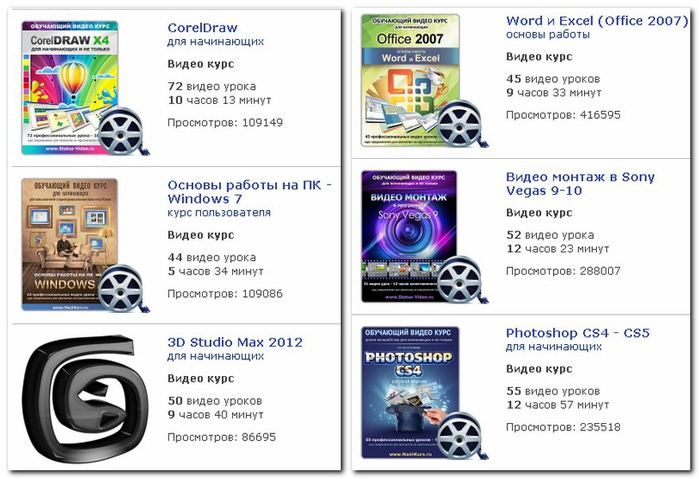-–убрики
- в€зание (11359)
- женщинам (3511)
- дет€м (1494)
- в€зание на машине женщинам (1346)
- шапки,шарфы (786)
- уроки (750)
- узоры (696)
- в€зание на машине мк (501)
- пинетки, носочки,варежки,тапочки (489)
- в€зание на машине видео (426)
- филейное в€зание (337)
- салфетки,воротнички,скатерти (301)
- в€зание на машине девочкам (296)
- в€зание на машине журналы (275)
- +++ (274)
- в€зание на машине шапки шарфы (249)
- в€зание на машине технологи€ (240)
- шали, палантины,накидки (229)
- в€зание из €понии (225)
- оформление изделий (223)
- в€зание на машине выкройки (216)
- в€зание на машине узоры (202)
- жаккард (185)
- в€зание на машине малышам (166)
- мужчинам (133)
- в€зание на машине мужчинам (90)
- в€зание на машине мальчикам (82)
- ѕр€жа вс€ка€ нужна... (73)
- спицы+крючок (71)
- в€зание на машине варежки носки тапочки (71)
- Irina_Karpenko (69)
- манишки (69)
- в€зание на машине полезные ссылки (68)
- бабочки (48)
- в€зание на машине книги (32)
- в€зание+ткань (31)
- јелена (30)
- в€зание на машине приспособлени€ и ремонт (28)
- в€зание с бисером (25)
- ирланди€ (15)
- в€зание девочкам (11)
- ¬алентина Ћитвинова (11)
- »рина_‘ризен (11)
- в€зание на машине пледы (8)
- в€зание крючком застежки (4)
- турецкие узоры (2)
- в€зание дл€ животных (1)
- шитье (1372)
- технологи€ обработки (50)
- кушать подано (888)
- выпечка (428)
- салаты (158)
- закуски (142)
- на второе (139)
- заготовки (78)
- на десерт (35)
- овощи (15)
- вино (8)
- библиотека (848)
- журналы (515)
- книги (130)
- аудиокниги (104)
- идеи народных умельцев (61)
- электронна€ (26)
- интерьер (822)
- подушки,пледы,покрывала (362)
- дизайн (235)
- ремонт (106)
- шторы (66)
- коврики (55)
- организаци€ пространства (7)
- мастер-классы (797)
- видео мк (428)
- бумага (793)
- квиллинг (254)
- плетение (224)
- вырезалки (155)
- декупаж (90)
- оригами (69)
- рукоделие (655)
- канзаши (111)
- ссылки и сайты по рукоделию (103)
- джутова€ филигрань (9)
- вал€ние (5)
- пр€дение (2)
- праздники, поздравлени€, подарки (651)
- бантики,коробочки,упаковка (203)
- новый год (169)
- 14 феврал€ (101)
- открытки (68)
- день рождени€ (34)
- 8 матра (27)
- день матери (12)
- 23 феарал€ (12)
- цветы (599)
- крючком (250)
- букеты из конфет (133)
- из лент (92)
- из бумаги (63)
- из ткани (46)
- из капрона (9)
- из ниток (5)
- из бисера (3)
- из соломки (2)
- вышивка (484)
- крестиком (283)
- лентами (73)
- кривульки (49)
- бисером (19)
- психологи€ (433)
- красота (310)
- фигура (113)
- маски (86)
- прически (60)
- маникюр (42)
- маки€ж (16)
- полезные ссылки, программки (300)
- любимые блоги и сайты (163)
- мода, стиль. советы, одежда (254)
- сумки (251)
- здоровье (239)
- уроки по Ћи–у (210)
- сад, огород (174)
- дл€ ѕ (161)
- идеи дл€ вдохновлени€ (155)
- православие (148)
- детский сад (141)
- поделки (54)
- ƒомики (15)
- картотека (12)
- игрушки (10)
- раскраски (10)
- »гры и упражнени€ (8)
- –азвитие речи (6)
- поделки из природного материала (6)
- развивающе игры (6)
- ћобиль (4)
- Ўрифты (4)
- искусство-дет€м (4)
- ‘Ёћѕ (3)
- развитие пам€ти (3)
- —тихи (2)
- мы рисуем (2)
- папка-передвижка (2)
- ѕƒƒ (1)
- –абота с родител€ми (1)
- фоны (1)
- считалки (1)
- школа (132)
- советы на все случаи (128)
- умные мысли, афоризмы (121)
- фильмы (104)
- заработать в инете (96)
- все обо всем (77)
- и хорошее настроение... (69)
- картинки (49)
- притчи (40)
- музыка (39)
- осинка.ру (22)
- одежда дл€ кукол (22)
- талисманы , обереги (22)
- стиль Ѕќ’ќ (21)
- мантры (18)
- мудры (15)
- интересные дневники (15)
- танцы (14)
- комнатные цветы (8)
- аффирмации (3)
- сказки от Ёльфики (2)
- игры (2)
- узоры дл€ творчества (2)
- (0)
- мои работы (0)
-ѕоиск по дневнику
-ѕодписка по e-mail
-»нтересы
-ѕосто€нные читатели
-—ообщества
-—татистика
«аписей: 20372
омментариев: 1170
Ќаписано: 21671
ƒругие рубрики в этом дневнике: школа(132), шитье(1372), цветы(599), фильмы(104), уроки по Ћи–у(210), умные мысли, афоризмы(121), узоры дл€ творчества(2), танцы(14), талисманы , обереги(22), сумки(251), стиль Ѕќ’ќ(21), советы на все случаи(128), сказки от Ёльфики(2), сад, огород(174), рукоделие(655), психологи€(433), притчи(40), праздники, поздравлени€, подарки(651), православие(148), полезные ссылки, программки(300), осинка.ру(22), одежда дл€ кукол(22), музыка(39), мудры(15), мои работы(0), мода, стиль. советы, одежда(254), мастер-классы(797), мантры(18), кушать подано(888), красота(310), комнатные цветы(8), картинки(49), интерьер(822), интересные дневники(15), идеи дл€ вдохновлени€(155), игры(2), и хорошее настроение...(69), здоровье(239), заработать в инете(96), детский сад(141), в€зание(11359), вышивка(484), все обо всем(77), бумага(793), библиотека(848), аффирмации(3), (0)
–едактор визиток дл€ вашего компьютера! |
Ёто цитата сообщени€ Ўрек_Ћесной [ѕрочитать целиком + ¬ свой цитатник или сообщество!]
ќбщеизвестно, что имидж представл€ет собой неотъемлемую составл€ющую успеха любой компании. » именно визитка выступает тем элементом, который формирует о человеке первое впечатление (которое некоторые считают наиболее верным). ѕо этой причине разумно будет подумать о собственной визитке – с ее помощью вы создаете свой образ, и здесь не может быть мелочей. ¬изитка – это не просто бумажка с данными, это компонент образа, эффективный инструмент либо напротив, способ испортить впечатление. „тобы с визитками не возникло никаких проблем, нужно продумать все мелочи.
ћетки: дл€ пк |
—хемы дл€ жаккарда в Microsoft Office Excel |
Ёто цитата сообщени€ Ќата„ [ѕрочитать целиком + ¬ свой цитатник или сообщество!]
огда заходит речь о схемах дл€ жаккарда, Excel вспоминают практически всегда. » почти всегда в негативном ключе. ћне кажетс€, это несправедливо. Excel очень удобен дл€ создани€ многоцветных узоров, если, конечно, если не заниматьс€ поклеточной заливкой цветом, а пользоватьс€ им с умом. )
ћастер-класс старалась сделать подробным, применимым дл€ пользователей с минимальными навыками владени€ Excel.
Ќачинаем с создани€ сетки. ƒл€ этого нужно:
1) выделить все (Ctrl+A или левый клик на квадратик в левом верхнем углу пол€, обозначенный зеленой стрелочкой);
2) задать равную высоту строки и ширину столбцов (наводим курсор на границу клеток с обозначени€ми номеров строк или буквами столбцов и перетаскиваем до достижени€ нужного значени€). стати, можно подобрать ширину-высоту клеток так, чтобы это отражало реальную геометрию петель в в€занном полотне, например, ширина больше высоты при двустороннем жаккарде, или, наоборот, высота немного больше ширины дл€ обычного жаккарда.

ѕонравилс€ мне жилет из Vogue. ∆урнала, разумеетс€, у мен€ нет.
.
ћетки: дл€ пк |
ƒелаем разделители легко и просто. |
Ёто цитата сообщени€ Schamada [ѕрочитать целиком + ¬ свой цитатник или сообщество!]
|
ћетки: дл€ пк |
Ќе хочу быть чайником 17 Ќажми на картинку |
Ёто цитата сообщени€ Miss_SV [ѕрочитать целиком + ¬ свой цитатник или сообщество!]
|
—оздать Gif-картинку из видео с YouTube |
|
|
|---|---|---|
|
”дал€ем проблемное обновление дл€ Windows. |
ак сделать аудио и видео плейлист на сайте uppod.ru |
Aunsoft SWF Converter - превращает флеш в видео |
|
|
Ѕесплатный фоторедактор онлайн (без установки). |
ак бесплатно активировать асперского ежемес€чно без ключа |
|
ак ускорить тормоз€щий компьютер за 15 минут? |
ак скопировать текст с сайта, который защищен от копировани€. |
|

Ќе хочу быть чайником 16
ћетки: дл€ пк |
”ниверсальный метод очистки вашего ѕ от вирусов - ¬»ƒ≈ќ |
Ёто цитата сообщени€ Avi-Tal [ѕрочитать целиком + ¬ свой цитатник или сообщество!]
ћетки: дл€ пк |
ѕрограмма дл€ создани€ визиток - дл€ дома и офиса |
Ёто цитата сообщени€ svetikya [ѕрочитать целиком + ¬ свой цитатник или сообщество!]

Ёто очень удобна€ программа, котора€ включает в себ€ более 150 уже готовых вариантов визитных карточек на разную тему и с оригинальным дизайном.
ƒл€ начала работы необходимо ввести данные дл€ контакта, выбрать необходимый шаблон и оформить макет на свой вкус.
ѕрограмма дл€ создани€ визиток на этом сайте http://www.master-vizitok.ru подробно расскажет, как выбрать из каталога готовый вариант на определенную тему и отредактировать. ј при создании визитки с нул€ вам поможет очень удобный встроенный редактор, при помощи которого легко можно изменить фон и композицию, цвет и даже добавить картинку.
»ме€ хорошую базу данных о компани€х и сотрудниках, ћастер ¬изиток успешно добавл€ет и использует повторно эти данные дл€ создани€ визиток в одном стиле дл€ всех сотрудников данной компании. ѕри этом визитные карточки распечатываютс€ на бумаге любого формата, четко и экономично.
—криншоты пошагово помогут разобратьс€ во всех основных возможност€х этой программы.
—криншоты программы дл€ создани€ визиток

Ёто главное окно программы - редактор визиток.
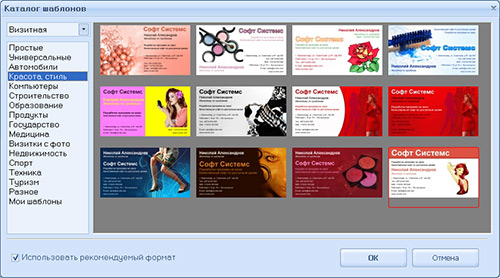
«десь находитс€ каталог шаблонов визиток.

ј это окно базы всех данных.
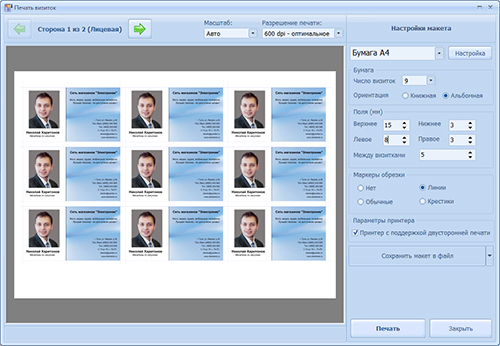
» наконец, окно распечатки визиток.
ѕреимущества этой программы очевидны:
- всего за несколько минут можно создать красивые визитки и бейджи,
- программа дл€ создани€ визиток имеет очень удобный и доступный интерфейс на русском €зыке,
- здесь вы найдете более 150 уже готовых видов дизайна визиток,
- все они отличного качества и подойдут как частным лицам, так и крупным компани€м,
- любой способ оплаты и доставка по всей –оссии.
—качать программу дл€ создани€ визиток можно здесь http://www.master-vizitok.ru/sozdanie-vizitok.php в любое врем€.
ј это видео, просмотр которого намного облегчит понимание программы создани€ визиток.
ћетки: дл€ пк полезные программки |
AntiDupl.NET - поиск похожих изображений в помощь в€зальщицам |
Ёто цитата сообщени€ Lyudmila2807 [ѕрочитать целиком + ¬ свой цитатник или сообщество!]
—айт программы: antidupl.sourceforge.net, скачать можно здесь.
јвтор: »горь ≈рмолаев
язык интерфейса: русский, английский и другие.
√рафические форматы: JPEG, GIF, TIFF, BMP, PNG, ICO и другие.
ѕрограмма не требует инсталл€ции, представл€€ собой самораспаковывающийс€ архив.
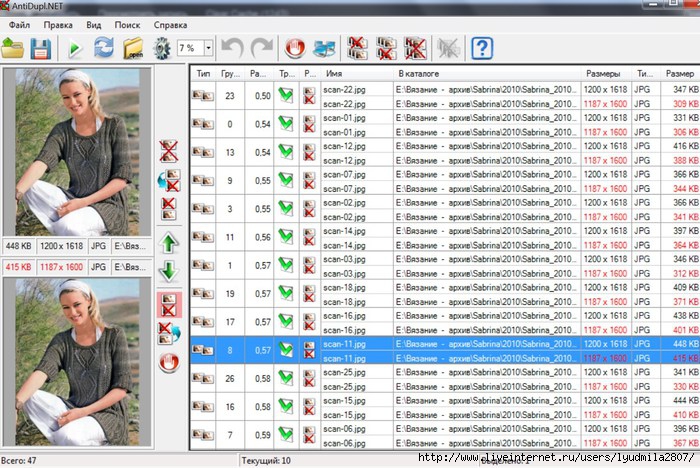
¬ борьбе хом€ка с жабой последн€€ капитулирует, как только речь заходит о бесплатном, тем более, когда это бесплатное (и прекрасное) можно скачать в пару кликов. ƒавеча, обнаружив у себ€ потайную папку с шестью гигабайтами в€зальных журналов, некогда слитых с торрента и благополучно забытых (не упоминаю о неразобранных фото-журналах разной степени свежести и видимо обреченных навсегда остатьс€ в папке Unsorted, ибо »скусство в отличие от в€зани€ не терпит суеты), и внезапно осознав, куда деваетс€ место на диске, € принимаю решение избавитьс€ от дубликатов. ѕрограмм, облегчающих эту неинтересную, утомительную, но нужную работу, не мало. –екомендую одну из них: герой обзора - AntiDupl.NET. ѕрограмма бесплатна и даже благодар€ любезности автора в открытых исходных кодах.
ƒальше
—ери€ сообщений "ѕолезности спицами":
„асть 1 - –аст€жка и отпаривание. ”ход за в€заными издели€ми
„асть 2 - ѕомпоны, кисточки, бахрома
...
„асть 41 - ѕрисоединение нити при в€зании. ¬идео
„асть 42 - ак разделить толстую пр€жу на несколько нитей
„асть 43 - AntiDupl.NET - поиск похожих изображений в помощь в€зальщицам
ћетки: дл€ пк |
ќтличный фото редактор Photofiltre- бесплатный и на русском! |
Ёто цитата сообщени€ Vagasa [ѕрочитать целиком + ¬ свой цитатник или сообщество!]
ќтличный фоторедактор Photofiltre - Ѕ≈—ѕЋј“Ќџ… и на –”—— ќћ!
ƒевушки, об€зательно попробуйте этот фоторедактор! ќн бесплатный, по функционалу почти как фотошоп, только проще. я сделала аж два фото-ћ , как его скачать. ѕотому, что многие возмущаютс€, что русификатор никак не устанавливаетс€. Ќо это просто, если все повтор€ть, как показано у мен€ в уроках. —ам ‘– отличный, давно проверила, посто€нно пользуюсь им.

ƒва подробных урока, как можно скачать этот фоторедактор с русификатором здесь
©—ауле ¬агапова
—ери€ сообщений " –ј—»¬јя ќЅ–јЅќ“ ј ‘ќ“ќ - легко!":
„асть 1 - ќтличный фоторедактор Photofiltre - Ѕ≈—ѕЋј“Ќџ… » Ќј –”—— ќћ!
ћетки: дл€ пк |
ак красиво обработать фото,сделать белый фон и пр. |
Ёто цитата сообщени€ Vagasa [ѕрочитать целиком + ¬ свой цитатник или сообщество!]
ак красиво обработать фото, сделать белый фон и пр.
 —ауле ¬агапова Vagsa
—ауле ¬агапова Vagsa
Ќередко вижу в комментари€х вопросы про то, как красиво обработать фотографии в€зани€. » вот, решила показать, как € сама обрабатываю фотографии в€заных изделий: делаю белый фон и пр. ƒо этого долго мучилась, какие только способы не перепробовала. ¬се пыталась научитьс€ по разным мк, как фотоаппарат настроить, как выбрать ракурс и т. п.
ƒа все без толку. ¬о-первых, потому, что даже когда на фоне белого ватмана фотографируешь, фон остаетс€ серым или желтоватым, но, увы, не чисто белым. ¬о-вторых, в€заные издели€ обычно крупные. и сфотографировать их на фоне ватмана, как обычно рекомендуют, или в коробке, окруженной со всех сторон лампами, не всегда получаетс€.
ороче, сейчас, плюнув (извините) на все заморочки с настройками фотоаппарата, создание интерьера и прочие премудростей, просто фотографирую свои в€зани€ на каком-нибудь однотонном фоне (стена, дверь). ј потом обрабатываю с помощью фоторедактора, и все.
Ќе знаю, мне так проще. „удо-программа называетс€ «Fhotofiltre». ќна бесплатна€, скачала € ее из интернета,. ак € пон€ла из комментариев там, где нашла ее, у многих возникают вопросы, как ее русифицировать. ѕоэтому, сделала тут очень подробный фото-ћ , как скачать ее на русском €зыке.
— этой программой чего только не делаю: обрезаю фотки, пишу прозрачный текст, двигаю на фотке изображение, уменьшаю/увеличиваю "вес" и размер, разворачиваю, мен€ю €ркость...
ѕокажу на одном примере, как обработать фото.
—ери€ сообщений "»нтернет/компьютер":
„асть 1 - ќтдельный домен дл€ дневника на Ћайвинтернет
„асть 2 - Ћи–у: как читать, если фон мешает и текст не видно?
...
„асть 23 - ѕолучите золотой сертификат на свой никнейм!
„асть 24 - ак отключить рекламу яндекса на главной странице
„асть 25 - ак красиво обработать фото, сделать белый фон и пр.
ћетки: дл€ пк обработка фото |
»спользование графического редактора BeadsWicker как средства создани€ узоров дл€ бисероплетени€ и вышивани€ |
Ёто цитата сообщени€ »рина_«елЄна€ [ѕрочитать целиком + ¬ свой цитатник или сообщество!]
¬ насто€щее врем€ существуют графические редакторы, позвол€ющие создавать собственные узоры и преобразовывать понравившиес€ изображени€ (фотографии, рисунки) в схемы дл€ бисероплетени€, вышивани€ и в€зани€. ѕримерами таких программ €вл€ютс€ Beads Wicker, Biserhelp, Win-Stitch, Pattern Maker, PCStitch, Bead Work.
ѕри ознакомлении с работой вышеперечисленных программ у автора родилась иде€ создани€ небольшого учебного пособи€ “»спользование компьютерных программ в декоративно-прикладном искусстве”.

ƒанный материал посв€щен использованию графического редактора BeadsWicker при создании узоров дл€ бисероплетени€, вышивани€ и в€зани€ €вл€етс€ лишь первым шагом на пути осуществлени€ задуманного.

ћетки: вышивка крестом |
Ётот пост дл€ тех, кто еще не смог сохранить свой блог! |
Ёто цитата сообщени€ Ўадрина_√алина [ѕрочитать целиком + ¬ свой цитатник или сообщество!]
—ери€ сообщений "”роки дл€ блогов":
„асть 1 - ак скопировать текст с сайта, который защищен от копировани€.
„асть 2 - ак вз€ть картинку с альбомов яндекс -фото
...
„асть 11 - „то такое клипарт, как их ставить, хранить и где использовать.
„асть 12 - ј просто и быстро ¬—“ј¬»“№ ¬ ƒЌ≈¬Ќ» Ќј Ћ».–у ¬»ƒ≈ќ — ё“”Ѕј.
„асть 13 - Ётот пост дл€ тех, кто еще не смог сохранить свой блог!
„асть 14 - Ётот пост дл€ тех, кто имел —¬ќ… ЅЋќ√ на майле
„асть 15 - ак и где найти ¬—≈ свои метки в блогах, сохраненных на майле
...
„асть 23 - —делать текст с окошечком прокрутки (флеймом)
„асть 24 - ак быстро вставить в пост на Ћи–у картинку из »нтернета
„асть 25 - –амка дл€ блога, имитирующа€ картину.
ћетки: дл€ пк |
ѕолезна€ подборка разных бесплатных сервисов |
Ёто цитата сообщени€ ravingdon [ѕрочитать целиком + ¬ свой цитатник или сообщество!]
ѕолезна€ подборка разных бесплатных сервисов http://onservis.ru/raznye-online-servisy.html
ќбзор самых интересных и полезных ресурсов в сети »нтернет. ¬ числе которых бесплатное телевидение онлайн, радио онлайн, различные калькул€торы, виртуальные салоны красоты, планировщики дел, лучшие онлайн кинотеатры, отличные переводчики на разные €зыки, сервисы караоке онлайн и много других. ¬се в бесплатном доступе онлайн. «аходите и пользуйтесь.
ѕолезный ќбзор –азных —ервисов
ћетки: полезные ссылки |
ќсенние пожелайки+ код. |
Ёто цитата сообщени€ be-ll [ѕрочитать целиком + ¬ свой цитатник или сообщество!]
ћетки: дл€ пк |
Ћучший бесплатный переводчик из всех что € встречал |
Ёто цитата сообщени€ ¬ладимир_Ўильников [ѕрочитать целиком + ¬ свой цитатник или сообщество!]
Ц великолепный бесплатный онлайн переводчик, который объедин€ет в себе возможности Promt, Babylon, Google и даже Microsoft. Ќо главное его преимущество† в том, что он позвол€ет визуально сравнить результат перевода в них на одной странице и выбрать тот, который показалс€ ¬ам наиболее удачным! Ѕольше такого функционала в »нтернет € не нашел!
ƒрузь€, на самом деле это очень и очень удобно. ≈сли ¬ас не удовлетворил, к примеру, результат работы переводчика Promt, тут же †перед глазами ¬ы видите онлайн перевод этого же фрагмента в трех других сервисах.
ћетки: переводчик дл€ пк |
—майлики "Ћюбимые увлечени€" |
Ёто цитата сообщени€ √алере€_ƒефне [ѕрочитать целиком + ¬ свой цитатник или сообщество!]

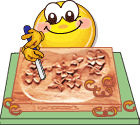
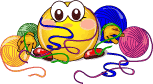
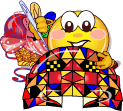


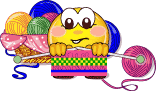



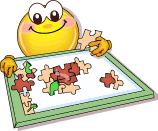

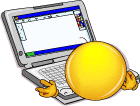


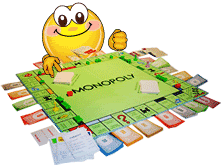
ћетки: смайлы |
ак это делаетс€: красивые фото своих работ. |
Ёто цитата сообщени€ Radugina [ѕрочитать целиком + ¬ свой цитатник или сообщество!]
ќчень простой нагл€дный ћ как при минимальном количестве "оборудовани€" сделать более-менее интересное фото собственной работы.

ћетки: дл€ пк |
ак сделать копию блога на компьютер? |
Ёто цитата сообщени€ Ўрек_Ћесной [ѕрочитать целиком + ¬ свой цитатник или сообщество!]
ак то мне попалс€ урок по переносу своего блога на компьютер. ќбнаружив у себ€ его в видеозапис€х, решила его выложить , возможно многим он тоже будет полезным и многие захот€т перенести свои записи из блогов или же из других сайтов себе в компьютер. ѕроцедура не сложна€, рассказано всЄ в подробност€х, так что проблем с переносом у ¬ас не должно быть. ѕопробуйте, если хочетс€ сохранить данные. ћногие этим методом пользовались и всЄ отлично сохран€етс€.
ћетки: дл€ пк |
ак увидеть пароль вместо звездочек? |
Ёто цитата сообщени€ Ўадрина_√алина [ѕрочитать целиком + ¬ свой цитатник или сообщество!]
ћетки: дл€ пк |
¬идео-уроки по компьютеру. „асть 1-€. |
Ёто цитата сообщени€ –ј—”Ћя73 [ѕрочитать целиком + ¬ свой цитатник или сообщество!]
¬идео-уроки по компьютеру. „асть 2-€.
¬идео-уроки по компьютеру. „асть 3-€.
¬идео-уроки по компьютеру. „асть 4-€.
¬идео-уроки по компьютеру. „асть 5-€.
- ак быстро освоить клавиатуру
- ак пользоватьс€ Skype
- —качиваем из »нтернет
- ак почистить Windows
- Ќесколько слов о Total Commander
- јрхиватор WinRAR
- „то такое архиваци€ и как она нам поможет?
ћетки: дл€ пк |
ѕишем за€вление с помощью Word |
Ёто цитата сообщени€ SVETA-290 [ѕрочитать целиком + ¬ свой цитатник или сообщество!]
—ери€ сообщений "ѕро Word":
„асть 1 - ќсновы работы с windows. ”рок с 31 по 44.
„асть 2 - Microsoft Word 2007. ”рок c 01 по25.
„асть 3 - ак установить microsoft Office
„асть 4 - Word дл€ Ќачинающих .2010
„асть 5 - ѕишем за€вление с помощью Word
„асть 6 - —оздаем объ€вление с помощью Word
ћетки: дл€ пк |
—оздаем объ€вление с помощью Word |
Ёто цитата сообщени€ SVETA-290 [ѕрочитать целиком + ¬ свой цитатник или сообщество!]

—ери€ сообщений "ѕро Word":
„асть 1 - ќсновы работы с windows. ”рок с 31 по 44.
„асть 2 - Microsoft Word 2007. ”рок c 01 по25.
...
„асть 4 - Word дл€ Ќачинающих .2010
„асть 5 - ѕишем за€вление с помощью Word
„асть 6 - —оздаем объ€вление с помощью Word
ћетки: дл€ пк |
ак удалить вирус с компьютера и что такое вирус вымогатель. ѕлюс видео. ѕолезно всем |
ƒневник |
 ак удалить вирус с компьютера? ”далить вирус вымогатель с компьютера? ѕриветствую всех посетителей !! ƒумаю, что вопросы, которые написаны в начале, часто задают себе новички. ¬ирусы в интернете — это очень серьезна€ проблема.
ак удалить вирус с компьютера? ”далить вирус вымогатель с компьютера? ѕриветствую всех посетителей !! ƒумаю, что вопросы, которые написаны в начале, часто задают себе новички. ¬ирусы в интернете — это очень серьезна€ проблема.
≈сли ваш компьютер имеет доступ в интернет, то антивирус у вас должен сто€ть об€зательно, без него даже не суйтесь в интернет, так как это чревато тем, что вы угробите систему, и придетс€ ее переустановить. ≈сть такие вирусы, которые вред€т так, что одной переустановкой не отделатьс€. “ак что относитесь к защите компьютера очень серьезно!!
ƒумаю, что вопрос как удалить вирусы с компьютера без последствий дл€ системы задают многие, а еще больше новичков задаютс€ вопросом, а как же вообще удал€ть вирусу. ¬от на эти вопросы мы с вами сегодн€ и постараемс€ найти ответы, а так же посмотрим, как можно удалить вирус вымогатель с компьютера.
–ассмотрим факторы т€жести последствий заражени€.
- ќдним из факторов €вл€етс€ то, как давно ваш компьютер заражен вирусом.
- ¬ажно сколько системных файлов было заражено, подменено, и блокировано.
- акой тип вредоносного вируса проник в ваш компьютер, это могут быть тро€ны, черви, эксплойт и другие.
Ѕывает такое, что все эти моменты, которые € перечислил, могут просто совпасть и это уже будет не хорошо, € бы сказал что очень плохо. ¬ таком случае веро€тнее всего компьютер уже не излечить, а придетс€ «сносить винду» то есть делать полную переустановку системы.
„асто бывает так, что вирус пойман какой-то программой, и решение проблемы может быть очень простым, нужно просто удалить эту программу, в которой антивирус нашел вирус. ј потом можно ее снова установить.
ƒелаем поиск вирусов на компьютере.
„то же, давайте начнем рассматривать тему как найти вирусы, так как что бы их удалить их нужно обнаружить. „то бы обнаружить вирусы у вас должна быть установлена программа котора€ называетс€ антивирус, и их сейчас великое множество.
акую программу выбрать, кака€ лучше, с этим можно спорить, можно дискутировать, но одно € знаю точно, что така€ программа это первое что должно быть у вас на компьютере, если вы имеете выход в сеть интернета.
ћогу так же еще добавить и то, что ни одна программа не даст вам сто процентной гарантии на то, что ваш компьютер не будет заражен. ѕо€сню почему. ¬ мире каждый день создаютс€ тыс€чи вирусов, и антивирусные программы просто не могут успевать создавать «противо€дие» дл€ них. “е кто пользуютс€ антивирусными программами знают что их базы очень часто обновл€ютс€ и создатели этих программ выпускают свои обновлени€ и наход€т решени€.
ѕо слухам в интернете вирусы выпускают сами же создатели антивирусных программ, ( конечно не только они) думаю, что дл€ чего вам пон€тно – это бизнес!!
¬от что € могу вам порекомендовать, но € скажу, что решать вам, и мы можем поспорить с вами, так что высказывайтесь в комментари€х, и предлагайте свои решени€, буду рад обсудить.
»так, вот мой список:
Ќаписал
ћетки: дл€ пк антивирус |
—кажи рекламе Ќ≈“! ”бираем рекламу в интернете. |
ƒневник |
 ƒоброго времени суток, дорогие товарищи. ¬ этой статье мы с вами разберемс€ как убрать рекламу с сайтов на примере двух самых попул€рных браузеров, использу€ дополнени€ adblock plus firefox и adblock chrome. ак обычно будет море картинок и куча по€снений, так что читайте не задумыва€сь!
ƒоброго времени суток, дорогие товарищи. ¬ этой статье мы с вами разберемс€ как убрать рекламу с сайтов на примере двух самых попул€рных браузеров, использу€ дополнени€ adblock plus firefox и adblock chrome. ак обычно будет море картинок и куча по€снений, так что читайте не задумыва€сь!
—егодн€шнюю заметку € хочу начать с небольшой истории, котора€ плавно перетечет в основную тему. ”тром €, как обычно, решил немного побороздить просторы интернета дабы иметь пон€тие о свежепроизошедших событи€х в мире. » вот, занесло мен€ на сайт sportbox.ru. Ќеплохой сайт, можно с него кое-чего почерпнуть, хот€ в последнее врем€ они начали портитьс€… “ак вот, захожу на сайт, жажду спортивных новостей, а тут, откуда ни возьмись, возникает больша€ бутылка водки ««елена€ марка», котора€, неспеша, выкатилась с левой стороны экрана и покатилась вправо, плавно став баннером. “ак вот, € нажал на спортивную статью, а этот пузырь, внезапно возникший как раз в районе указател€ моей мыши, вз€л и редиректил мен€ на сайт алкоимперии… » это спортивный портал, это пример дет€м…
ак убрать рекламу в интернете
ѕользуюсь € двум€ браузерами, это firefox и google chrome, поэтому напишу как защитить от рекламы только их. »так, начнем с мозиллы. ƒл€ начала нам нужно попасть в «ƒополнени€». Ёто можно сделать двум€ способами: либо оранжева€ кнопка Firefox и ищем непосредственно «ƒополнени€», либо нажимаем комбинацию клавиш Ctrl+Shift+A и попадаем сразу в те же «ƒополнени€».

¬ открывшемс€ окошке ищем поле поиска и в нем набираем Adblock plus. “ак называетс€ попул€рное дополнение, убивающее рекламу наповал. Ќажав Enter, мы видим результаты поиска.
Ќажав Enter, мы видим результаты поиска.
—амое интересное читайте дальше!
ћетки: дл€ пк полезные программки |
”величиваем рисунок на компьютере |
Ёто цитата сообщени€ танул€ [ѕрочитать целиком + ¬ свой цитатник или сообщество!]
 я давно хотела узнать , как можно увеличить рисунок, сделать его форматом больше чем ј-4.
я давно хотела узнать , как можно увеличить рисунок, сделать его форматом больше чем ј-4. 1.¬ыбрать на компьютере программу Microsoft Office Excel 2007, нажав на надпись 1 раз курсором ( лева€ клавиша мыши):
|
ј —ќ’–јЌ»“№ ƒЌ≈¬Ќ» Ќј ќћѕ№ё“≈–≈... |
Ёто цитата сообщени€ милена70 [ѕрочитать целиком + ¬ свой цитатник или сообщество!]
http://www.liveinternet.ru/users/4295287/post242474499/
ј вы знаете, что ваш дневник можно сохранить на компьютере и в моменты, когда хочетс€ что-то перечитать, а доступа к интернету по каким-то причинам нет, вы можете это сделать? =)
ƒл€ того чтобы это сделать, открываем свой дневник так, чтобы перед нами были посты и листаем его до самого упора вниз. “ам мы видим:
∆мем на "Ёкспорт". ¬ по€вившемс€ окне видим голубые квадратики, в которых написан период (врем€ года и год соответственно), а ниже под квадратами - XSL-файл. ¬от с него то и стоит начать
|
Ѕлокировка компьютера вирусом. ак сн€ть блокировку с компьютера |
Ёто цитата сообщени€ BAD_CAT2008 [ѕрочитать целиком + ¬ свой цитатник или сообщество!]
 Ѕлокировка компьютера вирусом.
Ѕлокировка компьютера вирусом.
ак сн€ть блокировку с компьютера.
 ќднажды вы включаете компьютер, и после загрузки ќ— видите баннер, закрывающий большую часть экрана надпись в котором гласит, что по той или иной причине произошла блокировка компьютера, а дл€ того, чтобы сн€ть блокировку, необходимо отправить —ћ— на какой-либо короткий номер. ѕри этом это баннер никуда не отодвигаетс€ и не дает запустить ни одного приложени€.
ќднажды вы включаете компьютер, и после загрузки ќ— видите баннер, закрывающий большую часть экрана надпись в котором гласит, что по той или иной причине произошла блокировка компьютера, а дл€ того, чтобы сн€ть блокировку, необходимо отправить —ћ— на какой-либо короткий номер. ѕри этом это баннер никуда не отодвигаетс€ и не дает запустить ни одного приложени€.
ѕрежде всего, не нужно ничего и никуда отправл€ть. ѕроблема блокировки компьютера решаема, пусть и не за пару минут. ¬се что произошло – это ваш компьютер подцепил на каком-либо подозрительном сайте “ро€н, вход€щий в семейство Winlock. ¬ общем-то, к вирусам в чистом виде они не относ€тс€, но хлопот принос€т достаточно. ѕопул€рность их пон€тна – создатели получают вполне приличный доход.
„аще всего они проникают в ѕ через незащищенные порты, дыры в самой ќ— и при запуске каких-либо непроверенных утилит, вроде тех, которые производ€т загрузку изображений в аккаунт «¬ онтакте». –аботают подобные программы по одному принципу: блокировка компьютера целиком или браузера, и предложение отправить на короткий номер SMS дл€ получени€ кода разблокировки. ѕричем комментарии могут быть самыми разными: от необходимости срочно активировать Windows, до получени€ доступа на Adult ресурсы.
„итать далее
|
ак сделать надпись на фото |
Ёто цитата сообщени€ Veh07 [ѕрочитать целиком + ¬ свой цитатник или сообщество!]
|
ак сделать визитку своими руками |

ѕоказан качественный способ изготовлени€ визитки своими руками в фотошопе.
ћетки: сделать визитку своими руками работа с фотошопом текст |
ѕроцитировано 1 раз
Wordpress ¬идео ”роки |
Ёто цитата сообщени€ принцеска_1 [ѕрочитать целиком + ¬ свой цитатник или сообщество!]
|
омпьютер и »нтернет. 36 видеоуроков. |
Ёто цитата сообщени€ ƒом_советов [ѕрочитать целиком + ¬ свой цитатник или сообщество!]
„итайте по теме: ак бить по клаве?
”дивительно, но в интернете € так и не нашЄл ни одного видео-курса по обучению работы на компьютере дл€ начинающих. “акже нет и видеоуроков по пользованию интернетом. –адуйтесь! Ёто проблема наконец-то разрешена! ѕредлагаю вам учебники с сайта www.teryra.com. Ётот курс состоит из 10 видео-уроков, которые значительно облегчат вам общение с компьютером. “акже уроки по работе в интернете и ещЄ ответы на 15 самых интересующих пользователей вопросов. «десь не будет страшных терминов, все объ€сн€етс€ простыми и доступными словами. ѕриступайте к изучению. ”спехов! |
|
ак создать точку доступа wifi |
Ёто цитата сообщени€ »Ќ“≈–≈—Ќџ…_ЅЋќ√_Ћес€ка–у [ѕрочитать целиком + ¬ свой цитатник или сообщество!]
|
ак скачать с depositfiles, без ожидани€. |
Ёто цитата сообщени€ Ўальной_јнгел_13 [ѕрочитать целиком + ¬ свой цитатник или сообщество!]
ак скачать с depositfiles без надоедливого ожидани€, или фразы: ''— вашего IP уже идет скачивание.”
¬ адресной строке перед depositfiles (рис.1) пишем ss (рис.2), и ¬ы автоматически перенаправл€етесь на страницу где и скачиваете желаемый файл.
![]()
рис.1
![]()
рис.2
Ќо здесь есть ограничени€: более одного файла одновременно скачивать нельз€, и не скачивать файл более 100 мб.
|
ќбучение на компьютере дл€ "чайников" |
Ёто цитата сообщени€ ¬анда [ѕрочитать целиком + ¬ свой цитатник или сообщество!]

|
Neumeka.ru – сайт бесплатного обучени€ на компьютере. ¬ этом разделе сайта наход€тс€ уроки по компьютеру с «нул€». ≈сли ¬ы неуверенный пользователь компьютера, начните с этого раздела. ѕрочитайте и проработайте все уроки. “олько не переусердствуйте! Ћучше всего проходить не более трех уроков в день. ¬ конце каждого урока находитс€ форма комментариев, при помощи которой ¬ы можете задать вопрос или высказать свое мнение по уроку. ≈сли у ¬ас возник вопрос по другой теме, задайте его на форуме компьютерной помощи. —писок уроков.
„то такое операционна€ система Windows ак открыть диск, дискету, флешку на ноутбуке ак восстановить удаленные файлы.
ј так же...
Ќаучитесь грамотно пользоватьс€ компьютером и получать от этого удовольствие.∆елаю ¬ам компьютерных подвигов! |
|
ќсновы Photoshop с нул€ от ј до я или ќсвой Photoshop за 1 день (2012) |
ƒневник |
ќсновы Photoshop с нул€ от ј до я или ќсвой Photoshop за 1 день (2012)
 —пециально дл€ новичков! ѕросмотрите 42 простых пошаговых видеоурока, выполните несложные задани€ и вы гарантированно овладеете фотошопом! Ќе важно сколько вам лет 10 или 85 — курс очень простой и эффективный — вы точно сможете освоить программу Photoshop! ¬ам не нужны быть гением, прирождЄнным художником или дизайнером, чтобы научитьс€ работать в фотошопе! »зучить программу — легче, чем вы можете себе представить.
—пециально дл€ новичков! ѕросмотрите 42 простых пошаговых видеоурока, выполните несложные задани€ и вы гарантированно овладеете фотошопом! Ќе важно сколько вам лет 10 или 85 — курс очень простой и эффективный — вы точно сможете освоить программу Photoshop! ¬ам не нужны быть гением, прирождЄнным художником или дизайнером, чтобы научитьс€ работать в фотошопе! »зучить программу — легче, чем вы можете себе представить.
• «ачем нужен этот видеокурс?
—пециально дл€ новичков — всЄ разжевано до мелочей. ≈сли вы новичок — то этот курс специально дл€ вас! Ќами была отобрана группа людей из 20 человек, которые никогда не работали в программе Photoshop. ќни проходили тренинг и если что-то было непон€тно, программа дорабатывалась. “.е. курс будет пон€тен даже 10-ти летнему ребЄнку.
• √арантированный результат!
јвтор курса гарантирует, что вы освоите программу на 100%, если будете выполн€ть все рекомендации из курса. јвтор €рый сторонник практики — в курсе практически после каждого урока вы будете получать домашку. Ѕлагодар€ этому запомните всЄ что изучали на всю жизнь, а не на пару часов.
¬от лишь мала€ часть того, что вы будете уметь, после прохождени€ курса:
• ≈сли вы молодой человек, то сможете сделать своей любимой «гламурное» фото и подарить на 8 марта или день рождени€!
• ≈сли у вас сохранились фотографии бабушек и дедушек, вы сможете порадовать их, полностью восстановив фото!
• Ќа день рождени€, свадьбу или другие праздники вы всегда сможете поздравить друзей необычной открыткой, которую сделаете своими руками!
• ≈сли у вас есть свой сайт, то вы сможете нарисовать дл€ него дизайн!
• ≈сли вы школьник или студент, то сможете «по прикалыватьс€» над фотками друзей, изменив их до неузнаваемости.
• ≈сли вы занимаетесь бизнесом, то сможете придать уникальность своему бизнесу сделав привлекательные визитки, брошюрки, каталоги и пр.
ѕодробнее...-->
Ќаписал
|
≈сли завис компьютер |
Ёто цитата сообщени€ ≈горова_“ан€ [ѕрочитать целиком + ¬ свой цитатник или сообщество!]
 —колько раз бывало,что зависает кака€-то программа на компьютере или страница в интернете. » не закрыть ее и не обновить, а то и сам комп не перезагрузить, не отключить (((. ћногие просто отключали компьютер от сети, подверга€ ѕ "стрессу", который может закончитьс€ рано или поздно серьезными проблемами. ≈сть более правильный выход из такой ситуации.
—колько раз бывало,что зависает кака€-то программа на компьютере или страница в интернете. » не закрыть ее и не обновить, а то и сам комп не перезагрузить, не отключить (((. ћногие просто отключали компьютер от сети, подверга€ ѕ "стрессу", который может закончитьс€ рано или поздно серьезными проблемами. ≈сть более правильный выход из такой ситуации.„то можно скачать бесплатно
код поста дл€ Mail.ru
|
≈вас не взломали, вы подцепили вирус.....≈ |
Ёто цитата сообщени€ TATYSIY [ѕрочитать целиком + ¬ свой цитатник или сообщество!]
|
|
Ќе хочу быть чайником. ѕодборка 2 |
Ёто цитата сообщени€ Miss_SV [ѕрочитать целиком + ¬ свой цитатник или сообщество!]
|
ак скопировать со страницы некопируемый текст Ќекоторые страницы имеют такое свойство, что текст на них невозможно выделить или невозможно скопировать. ¬еб-мастера хот€т защитить контент от копировани€ и примен€ют разные уловки: отключают клик правой кнопкой мышки и так далее. |
|
Ќужные ссылки от “ать€ны ≈горовой
—делала типа путеводител€ по-урокам и некоторым нужным сведени€м по безопасности.ћногие новички не умеют пользоватьс€ метками или бродилкой по блогу.Ќадеюсь,что этот пост им поможет. |
|
ак смотреть модели на сайте журнала ƒробс |
|
ак и чем редактировать видео? ¬ своЄ врем€ »горь не поленилс€, сел и написал замечательный пост: "”роки редактировани€ ¬идео дл€ „айников". –екомендую сходить и прочитать. ќсобенно порадовало, что это сообщение - дл€ чайников (как он сам написал). ѕотому что у мен€, честно говор€, так и не получилось. ѕресловутый Virtual Dub не поддавалс€ настройке, посто€нно требовал каких-то новых и новых кодеков и т.д. ¬пал в отча€ние и пон€л, что редактировать видео - не дл€ мен€. |
|
¬озможно, не в тему сообщества, но € не могу не поделитьс€ с общественностью! –ассказываю как € восстановила случайно стертые фотографии! |
|
Ётот пост дл€ тех,у кого стоит не лицензионна€ верси€ Windows! ѕроверка подлинности Windows http://www.liveinternet.ru/users/lyusi_serebro/post129530331/ |
|
јнтивирусы онлайн http://www.liveinternet.ru/users/2746912/post128046422/
|
Ќе хочу быть чайником. ѕодборка.
|
ак ћожно Ќаучитьс€ Ѕыстро ѕечатать? |
Ёто цитата сообщени€ orkxr [ѕрочитать целиком + ¬ свой цитатник или сообщество!]

ћетки: тренажер быстра€ печать печатать быстро |
¬незапное по€вление на мониторе "—инего экрана смерти" |
Ёто цитата сообщени€ ¬ладимир_Ўильников [ѕрочитать целиком + ¬ свой цитатник или сообщество!]
 —одержание:
—одержание:1. „то такое «—иний экран смерти».
2. Ќастройка операционной системы дл€ дальнейшей обработки критических ошибок.
3. ќпределение причины по€влени€ BSOD.
4. ѕричины критических ошибок Windows и способы их устранени€.
«дравствуйте, дорогой подписчик!
—овсем недавно € наткнулс€ на такую очень интересную тему, как по€вление «синего экрана смерти» во врем€ работы за компьютером. я не знаю, сталкивались ли ¬ы с такой проблемой, возможно и нет. ј если сталкивались, то наверное, задавали себе вопросы: почему это произошло и что оно означает? я сам имел опыт сталкнутьс€ с по€влением данного синего экрана, и не один раз. ƒо недавнего времени € просто не понимал что происходит, и просто напросто перезагружал систему и забывал про этот синий экран. Ќа самом деле по€вление «синего экрана смерти»свидетельствует о возникновении критической ошибки в работе операционной системы. ј вот разбиратьс€ с причинами этого непри€тного €влени€ мы и будем в этом выпуске журнала.
|
»ллюстрированный учебник по ‘отошопу |
Ёто цитата сообщени€ принцеска_1 [ѕрочитать целиком + ¬ свой цитатник или сообщество!]
|
»«”„ј≈ћ ќћѕ№ё“≈– |
Ёто цитата сообщени€ Novichok56 [ѕрочитать целиком + ¬ свой цитатник или сообщество!]
|
Ћикбез дл€ УчайниковФ: если иконки не отзываютс€ на клики (или как решить системный конфликт простым путем) |
ƒневник |
Ћикбез дл€ “чайников”: если иконки не отзываютс€ на клики (или как решить системный конфликт простым путем)
—егодн€ поговорим о том, что делать, если если иконки не отзываютс€ на клики (или как решить системный конфликт простым путем).
Ќередко “чайники” совершают глупости, последстви€ которых могут быть глобальными. акие именно глупости? ѕожалуйста: установка сразу двух антивирусников или программ, которые не совместимы с вашим системным оборудованием.
Ќаиболее известным последствием такой оплошности €вл€етс€ то, что система-то запускаетс€, но вот при попытке вызвать программу – у вас ничего не получаетс€.
“о есть, вы кликаете на иконку, но она даже не мен€ет цвет! урсор свободно перемещаетс€ по экрану, хот€ при этом в системе что-то грузитс€: возле курсора могут посто€нно “гореть” “песочные часики” или “кружок”.
ћногократна€ перезагрузка системы проблему не решит: это проверено. –езультат – поход в компьютерный сервис и оплата ремонта вашего “железа”. Ќо так ли это необходимо? ¬ы ведь и сами можете достаточно просто решить проблему. ак? „итаем и учимс€!
¬о-первых, данный конфликт вызван установкой оборудовани€, которое вошло в конфликт с системой. –езультат – полна€ блокировка доступа к службам и программа. ѕри этом система пытаетс€ побороть программу-агрессора (ведь что-то грузитс€), но это “патова€” ситуаци€, которую может решить либо мастер из сервиса, либо вы.
„итать далее Ћикбез дл€ “чайников”: если иконки не отзываютс€ на клики (или как решить системный конфликт простым путем)
Ќаписал
|
ак удалить баннер-вымогатель |
ƒневник |
ак удалить баннер-вымогатель
¬ последнее врем€ мошенничество с использованием вирусного программного обеспечени€ становитс€ сверхпопул€рным €влением. “е из пользователей, которые еще не сталкивались с этой напастью, об€зательно о ней слышали.
ѕро€вл€етс€ эта др€нь следующим образом: на дисплее по€вл€етс€ баннер, закрывающий большую часть рабочего стола или загрузчик операционной системы подмен€етс€ посторонним модулем и не дает загрузитьс€ компьютеру вообще.
Ќа экране в наиболее распространенных случа€х по€вл€етс€ сообщение, обвин€ющее пользовател€ во всех смертных грехах и наиболее аморальных нарушени€х ” –‘. ƒл€ избавлени€ от этой напасти вымогатели требуют отправить —ћ— на определенный номер, откуда €кобы придет код разблокировки. ≈сть даже более дикий вариант, рассчитанный на совсем уж простоватых людей – пополнить через терминал счет определенного мобильного телефона. ѕри этом на чеке €кобы по€витс€ код разблокировки.
¬ противном случае нам гроз€т, что все данные будут зашифрованы, компьютер безвозвратно уничтожен а на пороге по€в€тс€ полицейские, которые арестуют вас за просмотр запрещенного контента.
»менно последний момент смущает неопытного пользовател€. ¬едь он знает, что ничего подобного не совершал (ну, может, самую малость). Ќу нажал на заманчивую картинку на странице… “ак ведь там вообще другой контент был. ј нести компьютер с обличающими запис€ми специалисту он стыдитс€ (а зр€, ведь специалисты тоже не вчера на свет родились и разбираютс€ в этой ситуации лучше вас) и частенько даже выполн€ет требовани€ злоумышленников, просто так выбрасыва€ деньги на ветер.
“ем не менее, в большинстве случаев можно с большой веро€тностью справитьс€ с проблемой самому, даже не прибега€ к помощи специалистов. —егодн€ € вам расскажу, как это делаетс€.

„итать статью " ак удалить баннер-вымогатель"
Ќаписал
|
—айт о ремонте и настройки компьютера |
Ёто цитата сообщени€ принцеска_1 [ѕрочитать целиком + ¬ свой цитатник или сообщество!]
http://mostiks.ru/
|
ак написать красиво текст без программ, за несколько секунд |
Ёто цитата сообщени€ принцеска_1 [ѕрочитать целиком + ¬ свой цитатник или сообщество!]

«дравствуйте! ћен€ часто в последнее врем€ спрашивают, как написать красиво текст без программ, сделать надпись или подпись на картинках быстро и легко! Ёлементарно, берЄм фломастеры и пр€мо на мониторе рисуемЕ ![]()
—ейчас € ¬ам покажу и расскажу, как сделать красиво текст за несколько секунд без вс€ких программ! Ёто действительно легко и быстро можно сделать, если знать где и как!
<<
|
Windows заблокирован? ≈сть решение! |
ƒневник |
Windows заблокирован? ≈сть решение!
 ѕриветствую ¬ас, ”важаемые „итатели!
ѕриветствую ¬ас, ”важаемые „итатели!
—егодн€ речь пойдет о баннере – вымогателе. „естно говор€, мен€ сподвигла к написанию этого поста одна заметка в »нтернете, в которой говорилось что мальчик, испугавшись этой мерзости, покончил жизнь самоубийством… я не буду здесь передавать своих эмоций, но поверьте, € был в €рости!!!
ј между тем, баннер – блокировщик, как его еще называют, с точки зрени€ программировани€ €вл€етс€ не такой уж сложной задачей дл€ вирусописателей. ƒа, он €вл€етс€ одним из видов вируса и направлен на вымогание денег у пользовател€. ак правило, в нем сообщаетс€ некотора€ информаци€, дл€ запугивани€ пользовател€. ј уж запугать они умеют… „итать дальше
Ќаписал
|
ѕро эти клавиши клавиатуры ¬ы должны знать! |
Ёто цитата сообщени€ mirela-MONI4KA [ѕрочитать целиком + ¬ свой цитатник или сообщество!]

|

|
ќсваиваем компьютер |
Ёто цитата сообщени€ подружка5 [ѕрочитать целиком + ¬ свой цитатник или сообщество!]
|
ак публиковать сообщени€ из Word |
Ёто цитата сообщени€ BraveDefender [ѕрочитать целиком + ¬ свой цитатник или сообщество!]
¬ообще, € пользуюсь таким способом давно (последнее врем€ почти все посты публикую из Word 2007, этот – в том числе). Ќо опубликовать инструкцию (коротко рассказывал совсем недавно) захотелось после того, как в комментари€х у ¬алеза в стотыс€чный раз увидел просьбу научить постить много фотографий. ¬ Word 2007 это тоже возможно. ƒругие способы разместить в посте сразу большое количество фото описывались: тут, тут, тут, тут и тут (может быть, что-то пропустил).
ак публиковать сообщени€ на LiveInternet из MS Word 2007
ƒл€ начала, конечно, у вас должен быть установлен Microsoft Office 2007. ѕосле этого пишем текст в Word.

|
Ѕесплатные полноценные видеокурсы дл€ начинающих по программам дл€ ѕ |
Ёто цитата сообщени€ Nelya_Gerbekova [ѕрочитать целиком + ¬ свой цитатник или сообщество!]
ќбычно мы покупаем компьютер,устанавливаем различные программы и пытаемс€ научитьс€ методом "тыка". Ќо сколько времени и нервов уходит дл€ того,чтобы освоить ту или иную программу. моему удивлению "сыр в мышеловке" существует! «арегистрируйтесь здесь и учитесь на здоровье! ¬се видео уроки и видео курсы, которые размещены на этом сайте - бесплатны дл€ on-line просмотра. http://status-video.ru/
—ери€ сообщений " омпьютерный ликбез":
„асть 1 - “ранслируем блог на другие сайты
„асть 2 - ѕомощь блоггеру
...
„асть 44 - “ыс€ча и одна полезность
„асть 45 - Punto Switcher Ч программа, котора€ следит за раскладкой клавиатуры.
„асть 46 - Ѕесплатные полноценные видеокурсы дл€ начинающих по программам дл€ ѕ
—ери€ сообщений "»нтернет-сервисы ":
„асть 1 - —ервисы ¬ќѕ–ќ—-ќ“¬≈“
„асть 2 - јнимирование фото.ќнлайн--генератор
...
„асть 14 - “ыс€ча и одна полезность
„асть 15 - ѕервые шаги новичка в интернете
„асть 16 - Ѕесплатные полноценные видеокурсы дл€ начинающих по программам дл€ ѕ
|

















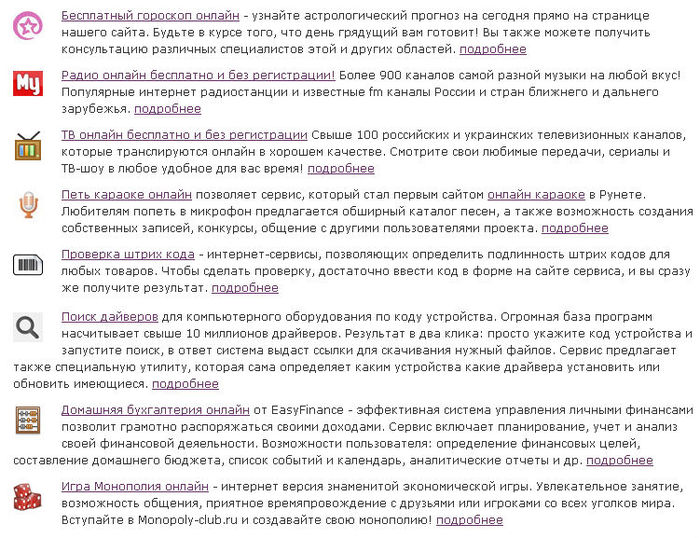













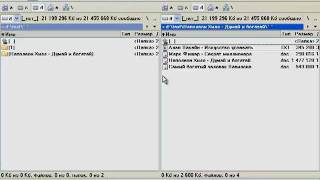



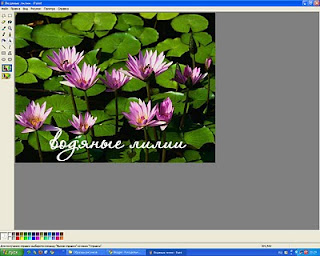

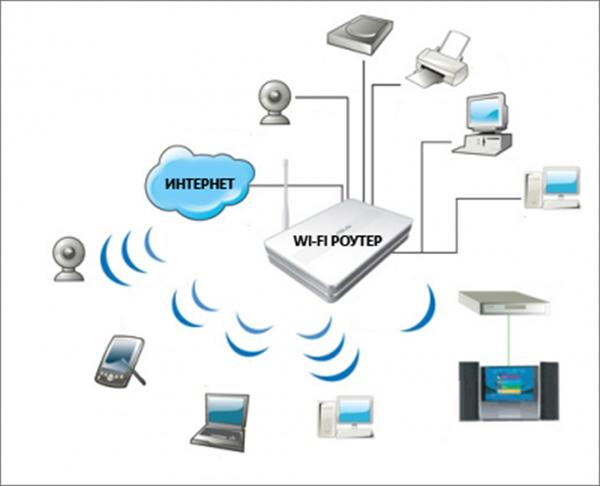
 ќбучение на компьютере
ќбучение на компьютере омпьютерные секреты
омпьютерные секреты ќбучение компьютерным программам
ќбучение компьютерным программам омпьютерное железо дл€ «чайников»
омпьютерное железо дл€ «чайников» ќбучение »нтернету
ќбучение »нтернету Ёлектронна€ почта
Ёлектронна€ почта ќбщение в »нтернете
ќбщение в »нтернете –абота в »нтернете
–абота в »нтернете Microsoft Word
Microsoft Word Microsoft Excel
Microsoft Excel –исование на компьютере в программе Paint
–исование на компьютере в программе Paint ‘орум
‘орум